Cara Instal Printer HP Deskjet 2135 – Apakah kalian merupakan pengguna baru Printer merk HP Deskjet 2135 dan belum tahu bagaimana cara instal Driver nya? Jika demikian, kalian menemukan artikel yang tepat.
Ya, pada artikel ini kami punya pembahasan lengkap mengenai proses pemasangan Driver Printer HP Deskjet 2135. Ada beberapa metode atau cara yang bisa digunakan menginstal Driver dari perangkat tersebut, salah satunya adalah instal tanpa CD Driver.
Setiap pembelian Printer baru merk apapun biasanya terdapat CD yang berisi Driver atau Software untuk di instal pada PC atau Laptop pengguna. Meski begitu, ketika tidak memperoleh CD Driver pun kalian masih tetap bisa menginstal Driver Printer HP Deskjet 2135.
Selain tanpa CD, kami juga punya metode instal tanpa harus menghubungkan Printer HP Deskjet 2135 ke PC atau Laptop. Baiklah, daripada penasaran langsung saja simak penjelasan selengkapnya di bawah ini.
Cara Instal Printer HP Deskjet 2135

Driver merupakan kebutuhan utama bagi para pengguna Printer, jika pada PC atau Laptop belum terpasang Driver dari Printer yang akan digunakan maka perangkat tersebut tidak bisa digunakan untuk cetak dokumen, cetak foto, Printer tidak bisa Scan dan lain sebagainya.
Bicara mengenai Driver Printer, pada artikel berikut kami ingin membahas secara lengkap mengenai Driver Printer HP Deskjet 2135 beserta cara instal nya. Jadi seperti kami sebutkan diatas bahwa Driver untuk Printer HP tipe ini bisa diperoleh dari CD yang diterima setelah pembelian.
Lalu untuk pengguna Printer ini yang membelinya dalam kondisi bekas, biasanya tidak menerima CD Driver. Meski begitu, kalian masih tetap bisa menginstal Driver dengan cara mendownload nya sendiri melalui link di bawah ini :
DOWNLOAD DRIVER PRINTER HP DESKJET 2135
Pada link tersebut tersedia Driver Printer untuk Windows 7, 8, 10 dan MacOS. Selain itu kalian juga bisa memilih versi 32 Bit atau 64 Bit, sesuai perangkat yang digunakan. Untuk kalian yang sudah mendownload Driver Printer HP Deskjet 2135, silahkan hubungkan Printer dengan komputer menggunakan kabel USB.
Sedangkan untuk proses pemasangan nya pun tidak beda jauh seperti cara install Printer Canon iP2770, install Printer Epson L1130 dan berbagai Merk dan tipe Printer lainnya. Supaya lebih jelas langsung saja ikuti tata cara di bawah ini untuk menginstal Driver Printer HP Deskjet 2135 di PC atau Laptop :
1. Buka File Driver
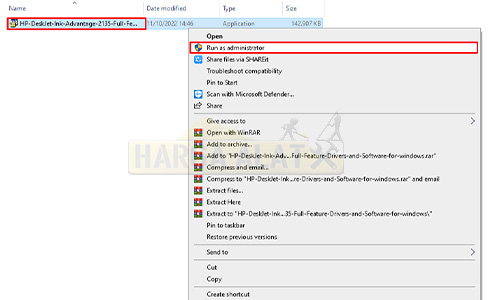
Pertama-tama silahkan buka folder tempat dimana kalian menyimpan hasil download Driver diatas. Setelah itu klik kanan -> Run As Administrator
2. Klik Continue
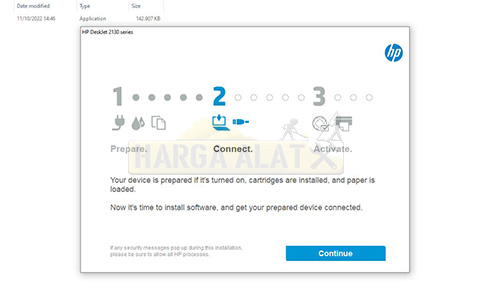
Pada pop-up yang muncul langsung saja klik Continue
3. Klik Next
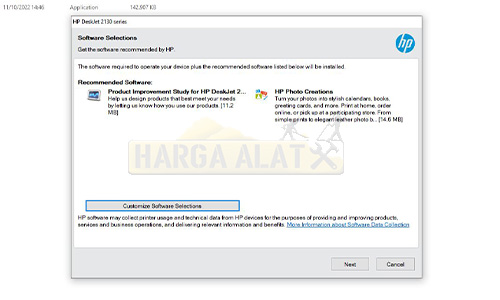
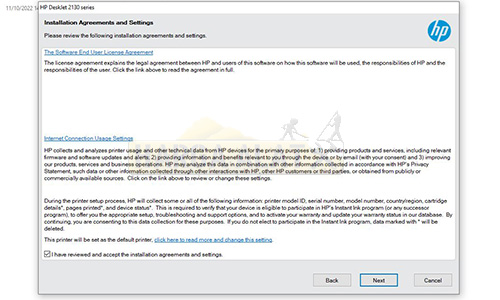
Setelah itu klik Next, kemudian akan muncul pop-up Installation Agreements and Settings. Silahkan centang kotak kecil di pojok kiri bawah lalu pilih Next.
4. Tunggu Proses Instal
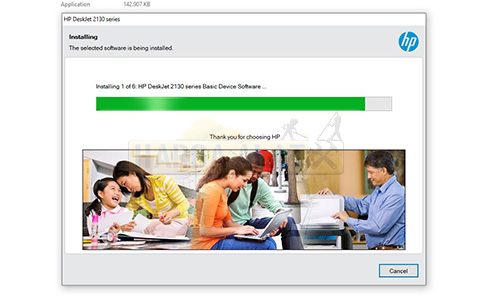
Sekarang kalian tinggal menunggu proses instal Driver. Proses ini kurang lebih memakan waktu 5 – 10 menit.
5. Printer HP Deskjet 2135 Berhasil di Instal
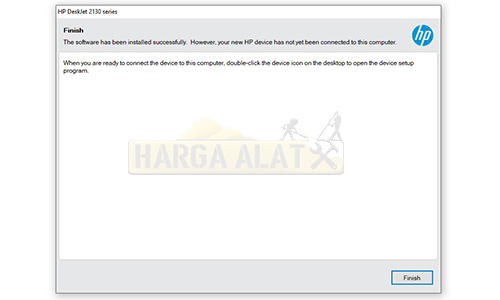
Apabila muncul pop-up seperti gambar diatas artinya Driver Printer HP Deskjet 2135 sudah berhasil terpasang pada komputer.
Cara Pasang Driver Printer HP Deskjet 2135 Tanpa Menghubungkan Printer
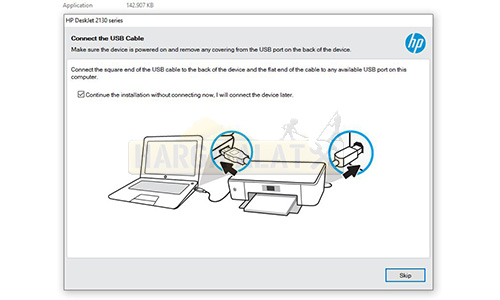
Selanjutnya kami juga punya informasi mengenai pemasangan Driver tanpa harus menghubungkan Printer ke Komputer terlebih dahulu. Jadi, cara ini berlaku apabila kalian ingin instal Driver Printer, tapi perangkat tersebut sedang di service atau tidak terhubung dengan PC atau Laptop yang digunakan.
Tata cara melakukannya sama seperti cara diatas, hanya saja setelah proses instal selesai nantinya akan muncul pemberitahuan Connect the USB Cable. Nah, pada pop-up menu tersebut kalian cukup klik kotak kecil bertuliskan Continue the installation without connectin now. I will connect the device Later.
Setelah itu, klik Skip di pojok kanan bawah, maka Driver tersebut akan tetap terinstal di komputer meskipun Printer HP Deskjet 2135 belum terhubung dengan perangkat tersebut. Cara seperti ini tidak tersedia di semua Driver Printer, hanya ada beberapa Merk dan Tipe Printer, salah satunya adalah Printer HP Deskjet 2135.
Cara Pasang Driver Printer HP Deskjet 2135 Menggunakan CD

Sedangkan untuk cara terakhir adalah instal Driver Printer menggunakan CD. Seperti kami singgung diatas bahwa CD berisi Driver Instalan merupakan fasilitas yang tersedia di setiap Merk dan tipe Printer dalam kondisi baru, tak terkecuali untuk Printer HP Deskjet 2135 ini.
Untuk kalian yang memiliki CD Driver tapi belum tahu bagaimana cara menggunakannya, silahkan ikuti tutorial di bawah ini :
- Pasangkan CD Driver ke PC atau Laptop melalui Slot yang tersedia
- Setelah itu buka folder Driver lalu jalankan program Set Up yang terdapat di dalamnya
- Tidak lama kemudian akan muncul jendela Wizard, sebelum klik tombol Install pastikan kalian sudah menghubungkan Printer ke komputer
- Setelah itu klik tombol Next dan ikuti instruksi selanjutnya sampai proses instal Driver berhasil
KESIMPULAN
Demikianlah pembahasan dari Hargaalat.id mengenai tata cara instal Driver Printer HP Deskjet 2135 di Laptop maupun PC Windows 7, 8 dan 10 atau di komputer MacOS. Lalu untuk file Driver nya sendiri bisa diperoleh dari CD yang dimiliki atau mengunduhnya melalui link download yang telah kami sajikan diatas.
sumber gambar :
- Tim Hargaalat.id
- Channel Youtube Prayangri TV
- seputarprinter.com
- arenaprinter.com
